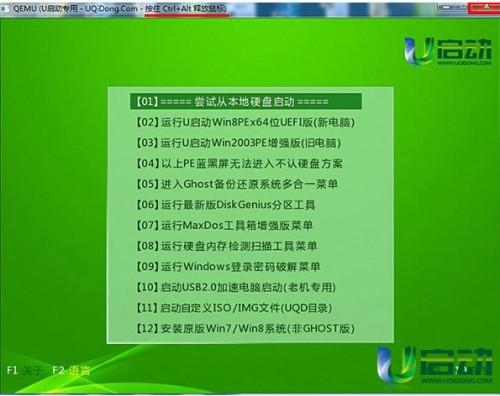U啟動簡介:
1、告別繁瑣,簡單易用,一盤兩用,攜帶方便!不需要任何技術基礎,一鍵製作,自動完成製作,平時當隨身碟使用,需要的時候就是修復盤,完全不需要光碟機和光碟,攜帶方便。電腦應急,工具齊全,最給力的幫手!
2、寫入保護,防止病毒侵襲,讀寫速度快,安全穩固!
隨身碟是病毒傳播的主要途徑之一,U啟動採用寫入保護技術,徹底切斷病毒傳播途徑.光碟和光碟機系機械產品,容易劃傷和損壞;隨身碟可達5萬次讀寫次數,高速傳輸,整個過程不到10分鐘.
3、自由更換系統,方便快捷,全面兼容新舊配置!
自製引導盤光碟機無法更新系統,U啟動用戶可以自由替換系統,支持GHOST與原版安裝,方便快捷安裝.支持雙顯示卡筆記本進PE引導,防藍屏新技術,舊電腦智慧型加速,進PE縮短為2分鐘.
歷史版本:
U啟動u盤啟動盤製作工具v1.0
版本:v1.0.1.101
大小:263.01MB
更新日期:2013-04-17
版本介紹:
1、您還在為重灌系統擔憂嗎?還在為沒有光碟機,或是沒有系統光碟而煩惱嗎?為了解決廣大計算機用戶的煩惱,U啟動推出一款製作啟動隨身碟的軟體工具。
2、U啟動—隨身碟啟動盤製作工具,可完成隨身碟一鍵安裝系統的製作,同時可實現GHOST系統備份/恢復,winpe安裝,磁碟分區,記憶體測試等功能。
3、它具有一鍵製作,方便快捷、支持各種隨身碟製作、讀寫速度快,安全穩固等多種優點,能讓你在最短的時間內學會並使用U啟動啟動隨身碟製作來重灌系統。
4、U啟動隨身碟啟動盤製作工具是便捷的隨身碟裝系統和維護電腦的專用工具,無論是電腦菜鳥級別還是專家級別都能輕鬆使用。製作簡單,支持所有隨身碟一鍵製作成啟動盤;兼容多種機型;支持GHO、ISO系統檔案,更支持原版系統安裝。
5、新增“升級隨身碟”功能,以前製作過的啟動盤只需要升級隨身碟便可享受最新版的所有功能;
6、動態監測隨身碟插入、拔出。
以下介紹U啟動製作工具的特點:
操作簡單,一鍵製作幾乎100%支持所有的隨身碟一鍵作為啟動盤。
製作後工具功能強大支持
GHO、ISO系統檔案,支持原版系統安裝。
兼容性強支持最新型主機板與筆記本,多個PE版本供選擇。
U啟動u盤啟動盤製作工具v2.0
版本:v2.0.13.306
大小:332.8MB
更新日期:2013-05-20
更新說明:
主程式功能調整和增加:
1.新增ISO有引導鏡像製作、ISO鏡像寫入隨身碟以及ISO鏡像刻錄到光碟功能(均為一鍵製作);
2.新增“本地模式”功能,可將U啟動直接安裝到本地系統盤,啟動方式可選擇性(系統選單和熱鍵啟動兩種模式)支持一鍵安裝以及一鍵卸載,還可任意設定啟動密碼;
3.新增PE工具列,方便用戶下載常用的PE維護工具,隨身碟啟動製作完畢後將自動在隨身碟新建“我的工具”資料夾,方便用戶存放下載的PE工具;
4.去除微型PE系統升級Win7PE系統為Win8PE系統,真正實現極速啟動PE;
5.新增駐駐隨身碟啟動製作工具,只要是U啟動製作的啟動隨身碟,就可以脫離主程式駐隨身碟安裝本地模式和克隆隨身碟;
6.增加製作啟動隨身碟後自動創建GHO目錄和我的工具目錄功能。
數據部分增加修正和最佳化:
1.部分細節的微調以及最佳化;
2.ISO製作啟動隨身碟默認為“高端隱藏”有利於更好的保護隨身碟數據;
3.刻錄ISO模式擁有自動判斷是否有刻錄機功能,以免防止誤導用戶;
4.新增轉換NTFS前自動拔插隨身碟功能,儘可能的避免轉換失敗;
5.最佳化“PE智慧型安裝系統”工具的dsptw些命令和UltraISO的隱藏寫入磁碟映像衝突問題;
6.修正“PE智慧型安裝系統”工具運行後識別鏡像檔案以及GHO檔案偶爾會出現空白的問題;
7.最佳化PE智慧型安裝器托盤的擴展工具“重建主引導記錄(MBR)”,GHOST後不能進系統可用來修復;
8.重新更換“模擬器”獲取磁碟號的代碼;
9.最佳化主程式獲取磁碟號的代碼;
10.新增PE智慧型安裝器GPT磁碟支持;
11.新增PE智慧型安裝器64位ISO搜尋和載入虛擬光碟機的支持;
12.新增PE智慧型安裝器多系統判斷並在列表標記;
13.新增自動檢查隨身碟主引導記錄(MBR)功能,MBR被破壞即顯現該功能按鈕,隨身碟用一段時間後不能啟動可嘗試修復,免去重新製作的麻煩;
14.調整最佳化智慧型安裝器分區信息獲取功能;
15.大幅調整啟動檔案目錄結構,適應新版本部署和更新的需要;
16.移除超微PE和win7PE,添加全新的win8PE,原生支持USB3.0;
17.更新03pe和win8pe磁碟控制器驅動,兼容更多新機型;
18.最佳化PE啟動和核心載入代碼,win8pe和03pe共用擴展外置;
19.修正了PE檔案關聯和部分啟動選單錯誤;
20.更新和增刪部分PE工具和DOS工具,全新打包大部分PE工具。
U啟動u盤啟動盤製作工具v3.0
版本:v3.0.13.6.3
大小:330MB
更新日期:2013-06-05
更新說明:
主程式功能調整和增加:
1.只需輕鬆一鍵,即可製作隨身碟啟動盤!
2.ISO有引導鏡像製作、ISO鏡像寫入隨身碟以及ISO鏡像刻錄到光碟功能(均為一鍵製作)!
3.“本地模式”功能,可將U啟動直接安裝到本地系統盤,啟動方式可選擇性(系統選單和熱鍵啟動兩種模式)支持一鍵安裝以及一鍵卸載,還可任意設定啟動密碼!
4.PE工具列,方便用戶下載常用的PE維護工具,隨身碟啟動製作完畢後將自動在隨身碟新建“我的工具”資料夾,方便用戶存放下載的PE工具!
5.去除微型PE系統升級Win7PE系統為Win8PE系統,真正實現極速啟動PE。
6.駐駐隨身碟啟動製作工具,只要是U啟動製作的啟動隨身碟,就可以脫離主程式駐隨身碟安裝本地模式和克隆隨身碟!
7.製作啟動隨身碟後自動創建GHO目錄和我的工具目錄功能
數據部分增加修正和最佳化:
1.在2.0版本的前提下進行了大量的細節最佳化!
2.最佳化ISO製作啟動隨身碟過程中數據的讀取和寫入功能!
3.最佳化刻錄ISO模式擁有自動判斷是否有刻錄機功能的準確性,以免防止誤導用戶
4.最佳化轉換NTFS前自動拔插隨身碟功能,最大程度地避免轉換失敗!
5.最佳化“PE智慧型安裝系統”工具的識別ISO鏡像功能,能夠在優先識別隨身碟裡面ISO鏡像的同時,實現馬上提取GHO檔案的速度和準確性!
6.新增WinPE下安裝原版系統時右鍵載入鏡像為虛擬磁碟功能!(2.0版本未有此功能)
7.再次修正PE智慧型安裝器托盤的擴展工具“重建主引導記錄(MBR)”,GHOST後不能進系統可用來修復
8.最佳化修正“模擬器”獲取磁碟號的代碼
U啟動u盤啟動盤製作工具v5.0
版本:v5.0.13.831
大小:369MB
更新日期:2013-09-09
更新說明:
主程式功能調整和增加:
1.軟體界面徹底改變,變得更清晰,每個功能都一目了然!
2.調整功能布局,增強每個功能的可用性和兼容性!
3.增加常用工具下載,所有常用工具都經過精心挑選,多種防毒軟體防毒!
4.增加u盤啟動盤製作教程、u盤裝系統教程引導連結!
5.增加一鍵點擊複製電腦主機板型號功能,方便您快速查到一鍵u盤啟動快捷鍵!
6.增加u啟動官方論壇按鈕;
數據部分增加修正和最佳化:
1.增強u啟動pe一鍵裝機工具自動識別提取GHO功能;
2.修正部分用戶無法進入winpe2003的問題;
3.更新手動ghost工具為最新版本;
4.調整其他細節以及部分bug,整個版本幾乎已經達到了最佳!
U啟動u盤啟動盤製作工具v5.1
版本:v5.1.14.101
大小:356MB
更新日期:2013-12-31
更新說明:
主程式功能調整和增加:
1.更換最新綠色小清新皮膚,讓界面更清爽簡單大方;
2.最佳化主程式代碼,讓軟體打開速度更快、更穩定;
3.修正部分電腦與迅雷互相衝突的問題;
4.升級主程式版本為5.1最新版;
5.修正製作啟動u盤時百分比相差過大的問題,縮短製作時間。
數據部分增加修正和最佳化:
1.增加u啟動主選單倒計時和進度條顯示;
2.調整u啟動主選單顯示順序,將默認啟動選項硬碟啟動調整到第一位;
3.調整主選單後用戶可更快捷選擇pe系統進入;
4.修正部分用戶在安裝系統時出現還原無法繼續的問題;
5.增強u啟動pe一鍵裝機工具的兼容性。
U啟動u盤啟動盤製作工具v6.0
版本:v6.0.14.508
大小:347MB
更新日期:2014-05-01
更新說明:
主程式功能調整和增加:
1.去除過去一貫內置FLASH動漫;
2.徹底修正與迅雷下載工具產生衝突導致卡死現象;
3.最佳化主程式打開速度,幾乎實現即點即開;
4.增強u啟動主程式兼容性,可完美兼容win7和win8系統;
5.改變整個軟體界面的布局和風格,整個版面明朗清晰;
6.新增用戶註冊、登錄功能,用戶可在軟體上直接註冊和登錄;
7.新增常見問題和使用教程,以最直接的方式幫助用戶解決最常見的問題;
8.新增查看主機板信息功能,點擊即可知道自己的主機板類型和名稱;
9.新增問題搜尋框,方便用戶直接查找相關問題和教程信息;
10.製作u盤啟動盤後在u盤內新增“ISO”和“新手指南”兩個資料夾,方便用戶分類和即時查看相關教程;
數據部分增加修正和最佳化:
1.解決部分用戶無法進入win03PE的問題;
2.新增常見問題文本,用戶可即使在PE系統裡面找到問題解決方法;
3.增強winpe系統兼容性;
4.修正部分機器無法使用u啟動pe一鍵裝機工具安裝原版win7問題;
5.修正部分用戶安裝系統進入桌面後出現的相關錯誤視窗;
6.更新win2003pe和win8pe為最新版本,兼容性超強;
u啟動u盤啟動盤製作工具v6.1
版本號:v6.1.14.818
一樣的風格,不一樣的體驗,是我們本次對u啟動v6.1的主題目標!
延續6.0版本,重新調整用戶體驗,統一界面風格,全面變換個性化設定功能,真正做到完全的自定義個性化設定,拋開過去的繁瑣功能,讓用戶簡單易懂,快速上手!
經過專業技術人員嚴格測試,歷經100多種系統測試安裝,均可完美安裝製作,再次實現了100%安裝;u盤裝系統通過了網路流傳的多種品牌系統和原版系統的測試,幾乎達到99%成功安裝率
u啟動主程式更新:
1、為了更明朗的功能排布,以及用戶拖拽方便,軟體界面大小調整為850x600;
2、ISO生成和ISO製作首度合為一體,在一個版面同步顯示,解決了用戶不會使用ISO模式的問題;
3、重新開發個性化設定功能,解決所有的功能限制,實現真正的用戶個性化體驗;
4、完全去除贊助商,無任何功能限制;
5、新增NTFS格式轉換功能,擺脫過去勾選式的NTFS格式轉換,自動識別隨身碟模式;
6、製作啟動隨身碟時NTFS格式可勾選,選擇後將在製作完u盤啟動盤後自動完成NTFS格式的轉換;
7、新增u啟動官方交流群展示,自動獲取u啟動最新官方交流群,且實現點擊群號即可加入功能;
8、新增u盤啟動快捷鍵查詢功能,內置所有品牌電腦、各種型號主機板的一鍵u盤啟動快捷鍵查詢;
9、修復過去幾個月積累的所有bug,軟體幾乎達到完美;
10、修正部分電腦製作u盤啟動失敗的問題,大大提高u盤啟動製作的成功率!
11、調整win03PE和win8PE位置,引導用戶優先使用win8pe;
12、增加pe最新驅動,兼容性更強,理論上支持所有機型;
13、升級win8pe系統為最新,調整引導步驟,保障進入正常進入;
14、升級pe系統內需要更新的工具,保證pe工具的功能更新;
15、修正pe一鍵裝機工具打開後盤符錯亂或不認硬碟的問題;
16、升級最新dos工具箱,幾百種dos工具任你用;
17、更新DiskGenius分區工具,解決6.0版本分區後無法轉換MBR格式的問題
u啟動u盤啟動盤製作工具V6.2
版本號:v6.2.14.1223
u啟動6.2重點針對系統安裝過程中用戶反饋操作步驟刪減,更簡單的系統安裝;
經過我們的測試團隊針對u啟動裝機版的長期試用測試,u啟動裝機版將會給用戶帶來更完美的體驗。全新的u啟動主選單和pe系統界面,給予煥然一新的面貌。
u啟動6.2更新:
1.最佳化製作過程中出現的卡頓現象;
2.提升一鍵製作過程中智慧型操作;
3.個性化設定界面更新;
4.修復之前用戶反饋的問題,以及程式bug,完善u啟動軟體,提高u盤啟動盤製作成功率。
u啟動WinPE更新:
1.最佳化winpe系統中軟體功能,更新軟體最新版本;
2.提升winpe驅動電腦硬體的兼容性;
3.修正pe工具的功能套用上所存在的bug;
4.全新更新u啟動裝機工具,可直接安裝xp、2003、2008等微軟原版系統,提升系統安裝成功率
U啟動6.3新版特徵
1.最佳化製作過程中出現的卡頓現象;
2.提升一鍵製作過程中智慧型操作;
3.個性化設定界面更新;
4.修復之前用戶反饋的問題,以及程式bug,完善u啟動軟體,提高u盤啟動盤製作成功率
U啟動隨身碟啟動盤製作教程:
第一步:下載並安裝u啟動v6.0軟體到電腦s
1.到u啟動官網下載最新版本軟體到電腦。(建議先下載到電腦桌面,方便找到!)
下圖所示為下載好的u啟動軟體:
2.雙擊下載好的u啟動安裝程式,將u啟動安裝到電腦。(注意:我們下載到的屬於是u啟動的安裝程式,需要先將其安裝到電腦磁碟。)
安裝過程如下三張例圖:
第二步:插入隨身碟並一鍵製作u盤啟動盤
1.打開主程式後,我們將事先準備好的u盤插入到電腦USB插口,此時u啟動主程式將會自動識別到u盤的詳細信息,並且顯示出來!如下圖所示:
製作前須知:a、由於本程式涉及對u盤的讀寫操作,部分安全相關軟體可能
會誤報或者阻止,建議在製作啟動u盤前暫時關閉安全相關軟體,以免造成製作失敗!
b、由於製作啟動u盤會對u盤進行格式化操作,那么我們先查看u盤內是否有存儲重要的資料,如果有那么請先將u盤內的重要資料轉移到其他磁碟,然後再進行操作!
2.確認一切準備就緒後,點擊“一鍵製作隨身碟”按鈕,將會彈出一個信息提示框,如下圖所示:
繼續點擊“確定”按鈕,則開始製作u盤啟動盤!
整個過程均為自動化完成,直至製作成功,整個過程大
概需要花費1-3分鐘的時間,我們只需耐心等待其完成即可!
過程包括:數據準備-初始化u盤-寫入相關數據-自動拔插u盤,如下幾張例圖所示:
自動完成上述過程後,那么u啟動u盤則製作成功了!最後會彈出一個是否模擬測試的視窗,正如下圖所示:
如果我們想看下啟動u盤是否製作成功,那么可以點擊“是(Y)”按鈕進行測試!則進入模擬測試的界面,該模擬只供測試是否成功,建議大家看到如下界面後則關閉即可,不要測試功能!!
到此,u啟動u盤啟動盤就已經製作完成了,接下來我們需要做的就是如何使用u啟動u盤裝系統了!